Jak zrobić akapit w wordzie? Na czym polega formatowanie akapitów?
Przygotowanie spójnego i atrakcyjnego wizualnie tekstu jest marzeniem każdego autora. Niezależnie od tego, czy pracujesz nad powieścią, książką podróżniczą, czy artykułem naukowym, opracowanie graficzne jest nie mniej ważne od kwestii merytorycznych. Niepoprawne formatowanie akapitów może sprawić, że nawet najciekawszy wywód będzie nieczytelny dla odbiorcy. W dzisiejszym artykule podpowiemy, jak prawidłowo wykonać formatowanie i wcięcie akapitu.
Spis treści
- 1. Dlaczego formatowanie akapitów jest tak istotne?
- 2. Jak ustawić wcięcie pierwszego wiersza akapitu?
- 3. Jak zmienić formatowanie akapitu w edytorze tekstu?
- 4. Jak zrobić akapit w Wordzie?
- 5. Jak uniknąć błędów edytorskich w programie Word?
- 6. Akapit w wordzie i formatowanie akapitów – najczęściej zadawane pytania
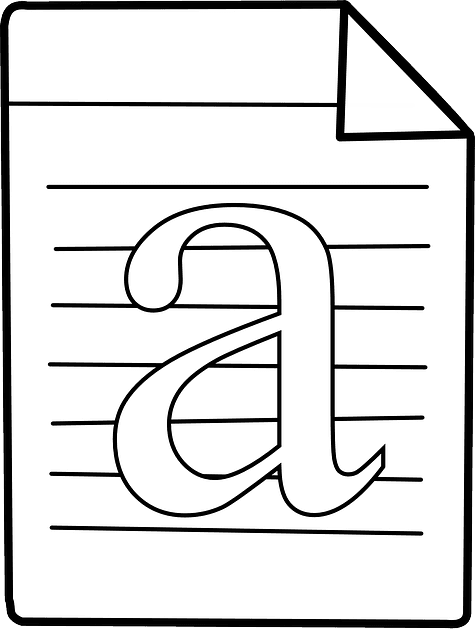
Dlaczego formatowanie akapitów jest tak istotne?
Formatowanie akapitów jest jednym z warunków stworzenia przejrzystego i atrakcyjnego wizualnie tekstu. Akapity nie tylko ułatwiają pracę nad treścią, ale także warunkują komfortowe czytanie. Pozwalają wyodrębnić poszczególne myśli i cytaty, dzięki czemu całość jawi się, jako usystematyzowana struktura. Dodatkowo odpowiednie opracowanie techniczne i wizualne zachęca czytelników do dalszej lektury, co ma szczególne znaczenie w przypadku twórczości artystycznej.
Ujednolicona forma stanowi przejaw szacunku autora do czytelnika, wzmacniając przy tym jego profesjonalizm. Z tego właśnie powodu formatowanie akapitów ma znaczenie nie tylko w przypadku prac dyplomowych, ale także literatury artystycznej oraz tekstów o charakterze biznesowym i technicznym. Wyjaśnijmy zatem, jak zmienić formatowanie akapitu.

Jak ustawić wcięcie pierwszego wiersza akapitu?
Już tekst pierwszego wiersza wymaga odpowiedniego przygotowania. Jak to zrobić? Aby zrobić wcięcie tekstu w pierwszym wierszu, wystarczy, że najedziesz kursorem na odpowiednie miejsce i klikniesz przycisk TAB na klawiaturze. Aby rozpocząć kolejny akapit, wystarczy kliknąć enter. W ten sposób lewe wcięcie pojawi się automatycznie. Ciekawą funkcjonalnością jest także domyślne ustawienie akapitu pierwszego wiersza.
W tym celu należy sformatować styl Normalny. W górnej części dokumentu, na zakładce Narzędzia główne kliknij prawym przyciskiem myszy styl Normalny, wybierając następnie opcję Modyfikuj. Następnie w zakładce Formatowanie kliknij przycisk Akapit. Wybierz kolejno lewe wcięcie pierwszego wiersza w kategorii Specjalne w zakładce Wcięcia i odstępy. Na końcu kliknij Pierwszy Wiersz i zatwierdź wszystkie zmiany. Od tej chwili w Wordzie akapit na początku tekstu będzie sformatowany automatycznie.
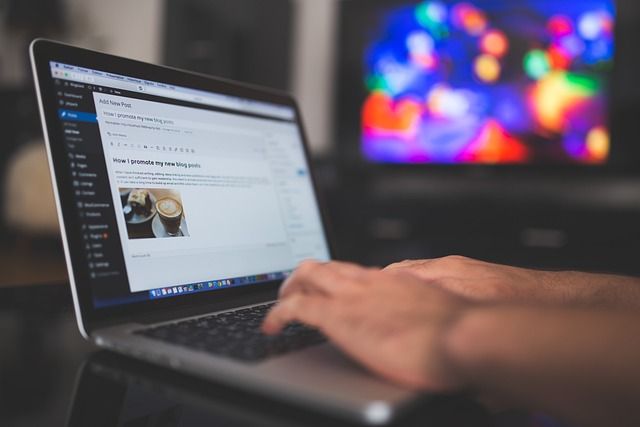
Jak zmienić formatowanie akapitu w edytorze tekstu?
Program do edycji tekstu Microsoft Word pozwala przy tym tworzyć akapity przystosowane do naszych potrzeb. Zmiana wcięć akapitów to jedna z najważniejszych funkcjonalności, która pozwala w prosty sposób nadać treści pożądaną strukturę. W pierwszej kolejności wybierz wymagane akapity, które chcesz sformatować. Możesz także w razie konieczności wybrać wszystkie akapity i w ten sposób wpłynąć na wygląd całego tekstu.
Przejdź do Strony głównej i uruchom okno dialogowe Akapit. Wszystkie zmiany w konfiguracji akapitów możesz wykonać w karcie Wcięcia i odstępy. Po wybraniu odpowiednich ustawień nie zapomnij o zapisaniu zmian.
Jakie czynności można wykonać podczas konfiguracji akapitów? Możesz stworzyć zarówno wcięcie z lewej strony, jak i z prawej strony tekstu. Definiowanie wcięć akapitu pozwala przy tym na ustawienie Wcięcia lustrzanego, które stosowane jest podczas drukowania książek. Standardowe pola wyboru Z lewej i Z prawej zmienią się wtedy na Wewnątrz i Na zewnątrz.
Chcesz już mieć czas dla siebie i bez zmartwień móc w spokoju spotkać się ze znajomymi?
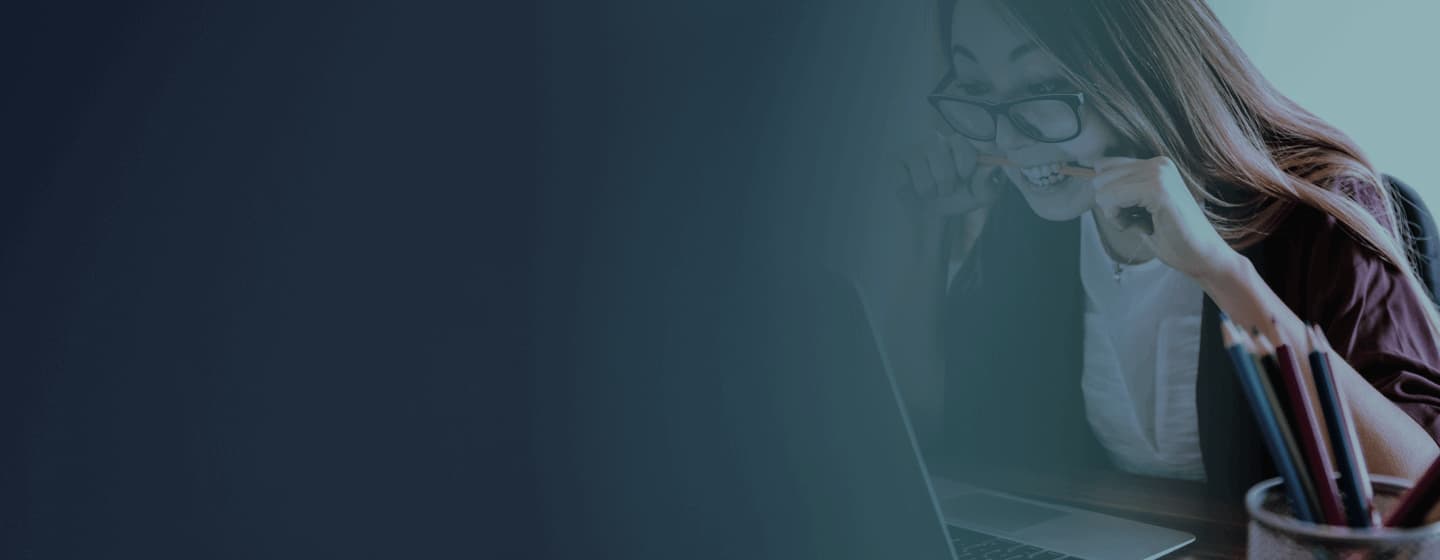
Jak zrobić akapit w Wordzie?
Ustawienie akapitu pozwala przy tym na stosowne wyrównanie treści do lewego marginesu. Aby uzyskać klarowną strukturę, warto wybrać justowanie tekstu, czyli wypośrodkowanie, które wyrównuje wywód do obydwu brzegów strony. Jest to standardowy, najczęściej wybierany sposób formatowania. Ważne jest także zaznaczenie odpowiedniej interlinii, czyli przerwy pomiędzy poszczególnymi wierszami. Zachowanie odpowiednio dużych odstępów znacznie wpływa na komfort czytania, zarówno w przypadku tekstów publikowanych w internecie, jak i tych przeznaczonych do druku.
Jeśli chcesz podkreślić konkretny fragment tekstu, wybierz wymagane akapity. W ten sposób możesz zmienić kolor ich czcionki, tła oraz nadać im określone obramowanie. Wszelkie te zabiegi wykonuje się w celu odpowiedniego formatowania akapitów. Pamiętaj o tym, że sposób technicznego opracowania powinien być dostosowany do charakteru wywodu. Wszelkie zabiegi graficzne powinny mieć zatem swoje uzasadnienie w prezentowanej treści. Pamiętaj o tym, że w grupie przycisków Akapit możesz dodać także listy numerowane i punktowane, które w znaczny sposób podniosą atrakcyjność wizualną.
Jak uniknąć błędów edytorskich w programie Word?
Wybierając okno dialogowe Akapit, warto przyjrzeć się także drugiej zakładce Podziały wiersza strony. Właśnie tam znajdziemy funkcjonalności, które pozwolą zmienić formatowanie akapitu w sposób, który pozwoli uniknąć najpopularniejszych błędów edytorskich. W kategorii Paginacja znajdziemy opcję Kontrola bękartów i wdów. Ten rodzaj nieścisłości polega na pozostawieniu pojedynczego słowa w nowym wierszu oraz złamanie tekstu w taki sposób, że pojedynczy wers pojawia się na początku kolejnego łamu. Jeśli automatyczna pomoc programu nie wystarczy, błąd ten możesz naprawić samodzielnie. W tym celu należy w Narzędziach głównych wybrać opcję Czcionka oraz kliknąć Odstępy. W zagęszczeniu wybierz przedział pkt od 0,1 do 0,3.
W polu Paginacja warto zaznaczyć przy tym opcję Razem z następnym, która sprawi, że żadna część bieżącego akapitu nie znajdzie się na następnej stronie. Wybierz akapit i spraw w ten sposób, żeby jego formatowanie pozostało niezmienione niezależnie od innych modyfikacji poczynionych w treści.
Wybór odpowiedniego stylu akapitu pozytywnie wpłynie na odbiór i spójność całego stworzonego tekstu. Jeśli nie wiesz, jak samodzielnie zmienić formatowanie akapitu i czcionek, zapraszamy do kontaktu z naszym zespołem redaktorów z Atelier redakcji tekstu.
Akapit w wordzie i formatowanie akapitów – najczęściej zadawane pytania
Jak zrobić akapit w Wordzie?
Aby utworzyć nowy akapit w Wordzie, wystarczy nacisnąć klawisz Enter na klawiaturze po zakończeniu zdania. Word automatycznie przeniesie kursor do nowej linii, rozpoczynając nowy akapit.
Jak sformatować akapit w Wordzie?
Sformatowanie akapitu w Wordzie można wykonać w zakładce Narzędzia główne, używając opcji takich jak wyrównanie tekstu, wcięcie, odstępy między liniami oraz interlinia. Można również zmienić styl akapitu.
Na czym polega wcięcie pierwszego wiersza akapitu?
Wcięcie pierwszego wiersza oznacza przesunięcie pierwszego zdania akapitu w prawo. Aby to zrobić, można kliknąć prawym przyciskiem myszy na akapicie, wybrać opcję Akapit, a następnie ustawić wcięcie w sekcji Specjalne.
Jak ustawić odstępy między akapitami?
W celu ustawienia odstępów między akapitami, przejdź do zakładki Narzędzia główne > Akapit i w sekcji Odstępy przed/po dostosuj odległość między poszczególnymi akapitami.
Co to jest interlinia w akapicie?
Interlinia to odległość między liniami tekstu w akapicie. Aby zmienić interlinię, przejdź do opcji Akapit w zakładce Narzędzia główne i wybierz odpowiednią wartość w sekcji Interlinia (np. pojedyncza, 1,5-wierszowa, podwójna).
Jak wyrównać tekst akapitu?
Tekst akapitu można wyrównać na kilka sposobów: do lewej, do prawej, do środka lub justowanie (wyrównanie do obu marginesów). Opcje te znajdują się w zakładce Narzędzia główne w sekcji Wyrównanie.
Czy można zastosować numerowanie lub punktowanie w akapitach?
Tak, można dodać numerowanie lub punktowanie do akapitów, korzystając z przycisków Punktory lub Numerowanie w zakładce Narzędzia główne. To przydatne przy tworzeniu list.
Jak ustawić jednolity styl akapitów w całym dokumencie?
Aby zastosować jednolity styl akapitów, należy skorzystać z opcji Style w zakładce Narzędzia główne. Wybierz preferowany styl (np. Normalny, Nagłówek 1) lub stwórz własny styl, aby zachować spójność.
Jak usunąć wcięcie lub odstęp w akapicie?
Aby usunąć wcięcie lub odstęp, kliknij prawym przyciskiem myszy na akapicie, wybierz opcję Akapit, a następnie w sekcji Wcięcia lub Odstępy ustaw wartości na 0.
Jak szybko sformatować wiele akapitów jednocześnie?
Zaznacz wszystkie akapity, które chcesz sformatować, a następnie skorzystaj z opcji formatowania dostępnych w zakładce Narzędzia główne (np. wcięcia, odstępy, wyrównanie). Zmiany zostaną zastosowane do wszystkich zaznaczonych akapitów.
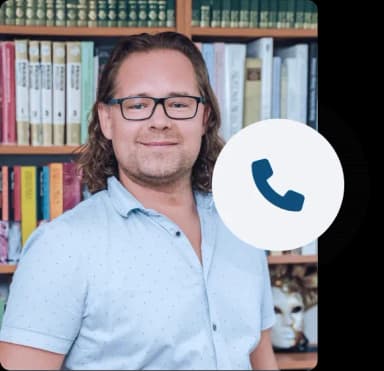
Atelier redakcji tekstu
Specjaliści ds. redakcji i korekty tekstu
Atelier redakcji tekstu to doświadczony zespół korektorów i redaktorów oferujący usługi w zakresie profesjonalnej korekty i redakcji wszelkiego rodzaju tekstów – prac licencjackich, magisterskich, doktorskich, artykułów, książek itp.



